win10系统兼容性怎么设置?win10系统兼容性设置方法
- 时间:2019-07-24 17:36
- 来源:下载吧
- 编辑:xting
win10系统兼容性怎么设置?相信不少小伙伴都遇到过这个问题吧,经常会遇到软件不能使用的问题,为什么会这样呢?很大一部分是软件和win10系统不兼容引起的,只要设置win10兼容性即可解决问题啦。下面就跟小编一起来看看怎么设置win10系统兼容性吧。
win10系统兼容性设置方法如下:
1.打开设置;
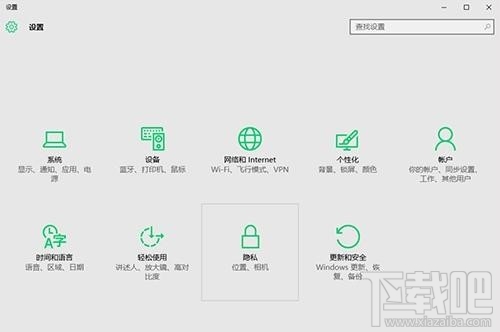
2.再打开更新和安全;
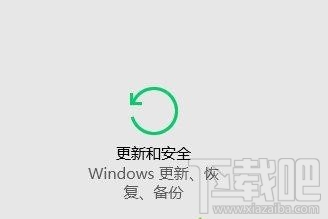
3.再打开针对开发人员;

4.选择开发人员模式(怕个人数据泄露者请慎用);

5.等待几分钟,然后再次打开不兼容的应用试试,如果能够成功运行则到这里就结束了,如果还是打不开请往下看。
6.右击不兼容应用图标,打开属性,选择兼容性;
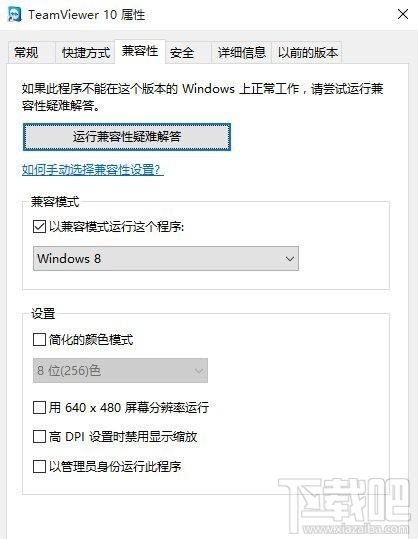
7.选择“以兼容模式运行这个程序”,在下拉框中会发现很多兼容系统模式,由于软件不一样,所以建议大家多试几次哦。
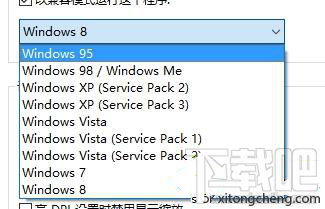
win10系统设置兼容性的详细步骤就分享到这里了,当找到能够兼容运行该应用的模式偶,记住这个模式就可以了,下次如果还碰到其他应用在win10系统中不兼容,就直接按照上面的方法来进行设置吧。
- win10系统Excel数据分析功能使用教程
- win10系统提示0x80004005错误代码解决教程
- u盘重装win10系统提示error 15:file not found解决方法教程
- Win10系统回收站不能清空怎么办?
- Win10系统无法连接网络解决方法教程
- Win10系统无法卸载U盘:目录损坏且无法读取解决教程
- Win10系统丢失.dll文件 三种解决方法教程
- win10系统中QQ提示“无法访问个人文件夹”,无法启动的解决办法
- win10系统怎么输入分秒符号?
- win10系统开机慢怎么办?win10系统开机慢解决方法大全
- 字体文件夹在哪?xpwin7win8win10系统字体文件夹位置
- win10系统安装新字体的方法 字体怎么安装?
最近更新
-
 淘宝怎么用微信支付
淘宝怎么用微信支付
淘宝微信支付怎么开通?9月5日淘宝公示与微信
- 2 手机上怎么查法定退休时间 09-13
- 3 怎么查自己的法定退休年龄 09-13
- 4 小红书宠物小伙伴怎么挖宝 09-04
- 5 小红书AI宠物怎么养 09-04
- 6 网易云音乐补偿7天会员怎么领 08-21
人气排行
-
 百度云盘下载速度慢破解教程 非会员限速破解
百度云盘下载速度慢破解教程 非会员限速破解
百度云盘曾几何时凭着超大容量、不限速和离线下载三大宝剑,一举
-
 Gmail打不开登录不了邮箱解决方法
Gmail打不开登录不了邮箱解决方法
Gmail邮箱打不开已成为事实,很多网友都在搜索gmail邮箱登录不了
-
 Google地图怎么查询地图坐标,谷歌地图怎么输入坐标查询
Google地图怎么查询地图坐标,谷歌地图怎么输入坐标查询
我们平时大家站的每一个地方,都有他唯一的坐标,像我们平时说的
-
 如何快速破解压缩包(rar,zip,7z,tar)密码?
如何快速破解压缩包(rar,zip,7z,tar)密码?
我们日常使用电脑时,几乎每天都会接触到压缩包文件,有时会遇到
-
 百度云盘下载文件过大限制破解 百度网盘直接下载大文件教程
百度云盘下载文件过大限制破解 百度网盘直接下载大文件教程
百度云盘(百度网盘)是非常方便好用的在线网盘,但要下载超过1G
-
 腾讯QQ6.1体验版本安装
腾讯QQ6.1体验版本安装
腾讯QQ6.1体验版本安装,腾讯qq不断的更新换代,现在来到QQ6.1,
-
 战网卡在“战网开启中”解决方法
战网卡在“战网开启中”解决方法
很多朋友登录战网客户端出现“战网开启中”卡在这个窗口中的情况
-
 优酷会员/付费电影破解教程(一键破解可在线播放)
优酷会员/付费电影破解教程(一键破解可在线播放)
优酷是国内比较大的在线视频网站,不仅有有趣好玩的视频,还有很
-
 谷歌地球专业版(Google Earth Pro)免费许可证密匙
谷歌地球专业版(Google Earth Pro)免费许可证密匙
价值399美刀的谷歌地球专业版(GoogleEarthPro)终于免费了,之前还
-
 crx文件怎么打开安装
crx文件怎么打开安装
谷歌浏览器为了防范插件在用户不知情的情况下安装到浏览器中,从
